w10系统怎么关闭防火墙
在Win10系统中,防火墙是一项非常重要的安全功能,能够保护我们的计算机免受恶意攻击,但有时候我们需要关闭防火墙,比如在安装一些特定软件时。要关闭Win10防火墙,可以通过系统设置中的控制面板来进行操作。在控制面板中找到系统和安全选项,然后选择Windows Defender防火墙,在弹出的窗口中可以选择关闭防火墙。关闭防火墙可能会增加计算机的安全风险,因此在关闭后务必要注意加强其他安全措施。
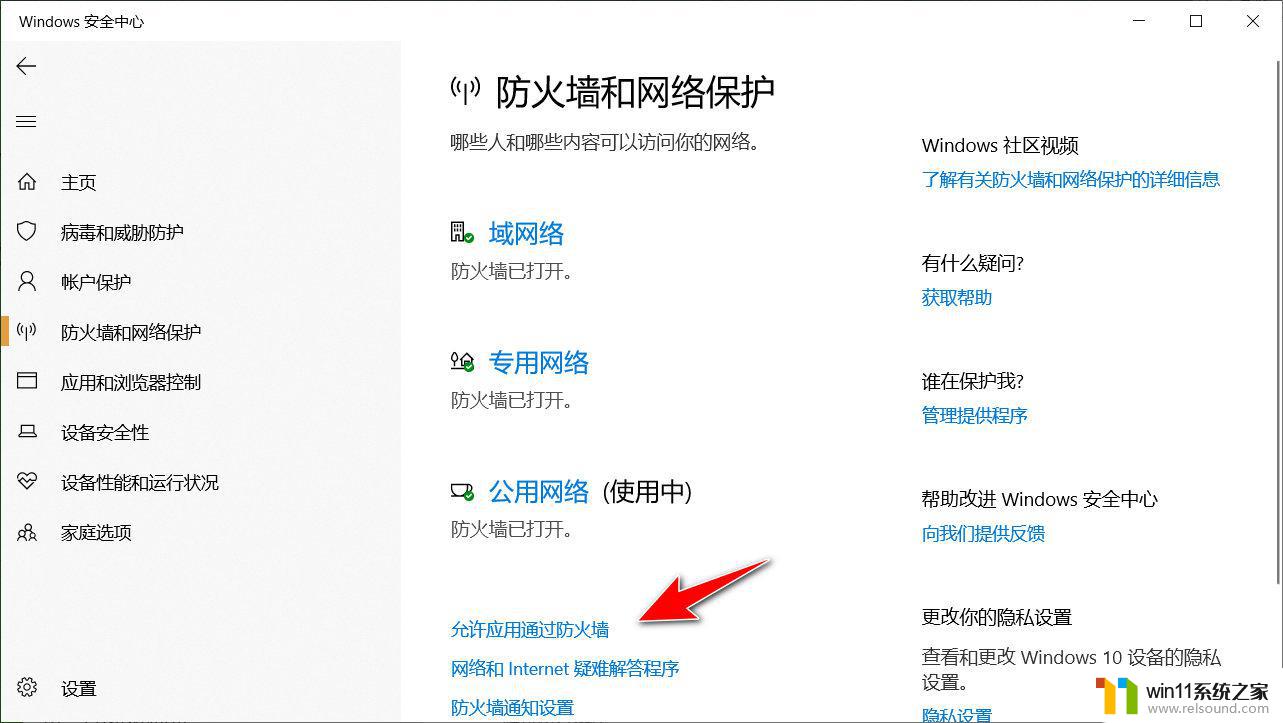
步骤1、在Win10桌面这台电脑图标上右键,然后选择“属性”。如下图所示。
步骤2、进入这台电脑属性之后,再点击左上角的“控制面板主页”,如下图所示。
步骤3、进入Win10控制面板后,依次进入【系统和安全】-【Windows防火墙】。然后再点击左侧的【启用或关闭Windows防火墙】,如下图所示。
步骤4、最后将防火墙设置中的“专用网络设置”和“公用网络设置”中的选项设置为“关闭Windows防火墙(不推荐)”完成后,点击底部的“确定”保存即可。
通过以上几步设置,就可以成功关闭Win10自带的防火墙了。
以上就是如何关闭w10系统防火墙的全部内容,如果还有不清楚的用户,可以参考以上小编提供的步骤进行操作,希望对大家有所帮助。















